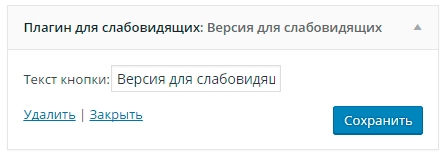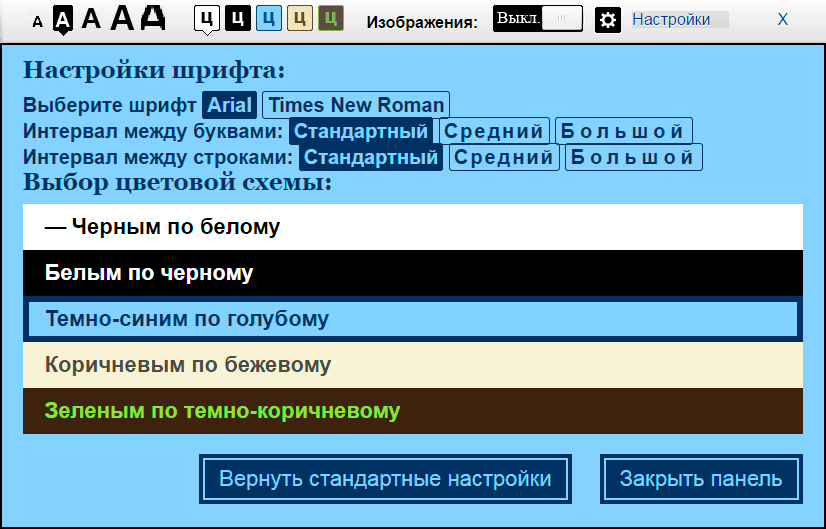Как убрать версию для слабовидящих
Программа TalkBack для слабовидящих на андроид: настройки, как отключить
Читать сообщения или статью со смартфона не всегда удобно. Возможно, ты занят, а информацию нужно узнать вот прям сейчас. Или у тебя есть родственник, который плохо видит, и ему в целом тяжело пользоваться смартфоном. И как быть этому человеку? Google решила этот вопрос, разработав программу Talkback.
TalkBack — это специальная утилита в смартфоне, предназначенная для людей с ограниченными возможностями. Программа была создана, чтобы человек с плохим слухом или зрением мог без труда пользоваться своим смартфоном.
Функции TalkBack:
Озвучивать нажатие на клавиши при вызове и наборе текста. Программа говорит вслух все, что пользователь успел написать
Проговаривать содержимое сообщений, пришедших на смартфон, и страниц сайтов
Во время входящего звонка произносить имя человека, который звонит
Переводить аудиосообщения в текст
Управлять горячими клавишами с помощью голоса
TalkBack можно скачать, но обычно эта программа уже встроена в устройство. Функций у нее гораздо больше, мы перечислили только основные.
Как отключить утилиту TalkBack на Android
Бывают моменты, когда активность программы нам не нужна. Мы можем писать тайное любовное послание, вводить пароль от соцсетей или писать данные банковской карточки, чтобы сделать заказ, и было бы лучше, если бы смартфон не озвучивал наши действия. Для этого нужно отключить TalkBack. Есть несколько способов.
Быстрое отключение
Этот способ сработает, если утилита была активирована. Перед тем, как пробовать, проверьте активность программы. Возможно, она и не была включена, поэтому быстрое отключение может не сработать.
На всех аппаратах алгоритм один:
Удерживать обе кнопки громкости в течение 5 секунд. Должна появиться легкая вибрация
На экране появится уведомление, что программа отключена
Включить утилиту можно по такому же алгоритму.
TalkBack легко управлять с помощью кнопок. Это удобно, когда нужно мгновенно переключиться, если программа была неактивна, но срочно понадобилась.
Через настройки смартфона
Еще один простой способ. Его используют, когда нет возможности управлять программой через кнопки звука.
Обычно эта утилита установлена в смартфон по умолчанию и находится в настройках. Путь к ней может отличаться на разных устройствах в зависимости от модели и оболочки, но в общих чертах он выглядит так:
Заходим в настройки
Ищем пункт “Специальные возможности”
Находим в списке TalkBack
Отключаем утилиту с помощью ползунка
Удаление утилиты TalkBack
Можно удалить программу, но стоит помнить, что она системная, а значит полностью удалить ее нельзя. Есть два способа: отключить ее в настройках и удалить с помощью рут-прав.
Отключение через настройки:
Заходим в настройки
Открываем раздел “Приложения и уведомления” — “Показать все приложения”
Находим в списке нужную нам программу и жмем на нее, а затем на “Отключить”
Соглашаемся со своими действиями в предупреждении
Система предложит поставить исходную версию утилиты. Если отказаться, то программа продолжит работать. Поэтому жмем “Ок”
Удалять с помощью рут-прав мы не советуем. Для этого нужно достаточно знаний и понимания действий, которые вы делаете. Если что-то пойдет не так — смартфон превратится в кирпич. Мы этого не хотим.
Чтобы вернуть утилиту назад, нужно обновить ее через магазин приложений, в настройках перетащить ползунок на “Вкл”.
Программа TalkBack — полезная разработка от Google. Утилита помогает людям с ограниченными возможностями полноценно пользоваться смартфонами и не отрываться от общества. Но иногда бывают случаи, когда озвучивать происходящее в смартфоне не нужно. Например, когда вводишь пароль от почты или пишешь тайное сообщение другу. Теперь вы знаете, как легко отключить программу в такие моменты.
Лайк — лучшее спасибо! 🙂
А вы пользуетесь TalkBack? Пишите в комментариях!
Версия сайта для слабовидящих
*Плагин можно подключить в разделе консоли «Плагины».
Плагин включает в себя:
Версия для слабовидящих включается при нажатии на специальную кнопку на сайте.
Пример работы плагина можно посмотреть здесь >>
Есть два варианта размещения кнопки:
В виджете можно задать свой текст на кнопке.
Сама кнопка выглядит так:
После нажатии на кнопку сверху сайта появляется панель с настройками.
Если нажать на кнопку «Настройки», то появятся дополнительные настройки.
Кнопка «Вернуть стандартные настройки» сбрасывает настройки плагина к первоначальным. Чтобы отключить режим для слабовидящих нужно нажать на кнопку «Вернуться в обычный режим» или нажать на крестик на панели настроек.
Если вам не нравится цвет кнопки, то его можно поменять с помощью редактора CSS. Редактор можно включить в разделе консоли «Плагины».
#3B9836 — это код цвета, его можно сгенерировать в разделе с выбором фона сайта (Внешний вид — Настроить) или в любом онлайн-генераторе HEX цветов.
Как отключить режим для слепых на компьютере?
Как отключить режим для слепых на Windows 10?
Начнем с первого метода:
Как выйти из режима для слепых?
Коснитесь Настройки, затем дважды коснитесь Настройки. Двумя пальцами прокрутите вниз меню, найдите и коснитесь Специальные возможности, затем дважды коснитесь Специальные возможности. Коснитесь TalkBack, затем дважды коснитесь TalkBack. Коснитесь переключателя рядом с TalkBack, затем дважды коснитесь переключателя.
Как отключить режим для слабовидящих на компьютере?
Чтобы включить или выключить режим высокой контрастности на окне входа, нажмите кнопку Специальные возможности в правом нижнем углу, а затем включите параметр Высокая контрастность. Чтобы включить или отключить режим высокой контрастности с помощью клавиатуры, нажмите клавиши ALT слева + SHIFT слева + PRINT SCREEN.
Как выключить диктора на компьютере?
Выключение экранного диктора
Как убрать с автозапуска экранного диктора?
Зайдите Пуск — Программы — Стандартные — Специальные возможности — Центр специальных возможностей, откройте пункт «Использование комрьютера без экрана» и снимите отметку «Включить экранного диктора».
Как отключить диктора в майнкрафте навсегда?
Есть несколько способов того, как отключить эту функцию. Способ 1: Необходимо зайти в игру и открыть любую карту. Одновременно нажать клавиши Ctrl и B до тех пор, пока в углу экрана не появится запись «Диктор отключен»
Как отключить TalkBack на заблокированном экране?
В инструкции ниже это не будет указано.
Как отключить функцию TalkBack на HTC?
Перейдите в меню Настройки > Специальные возможности > TalkBack, а затем нажмите на переключатель Вкл./Выкл., чтобы отключить функцию TalkBack.
Как отключить режим для дальтоников?
Как отключить контрастный режим Windows 7?
Чтобы включить или выключить режим высокой контрастности на окне входа, нажмите кнопку Специальные возможности в правом нижнем углу, а затем включите параметр Высокая контрастность. Чтобы включить или отключить режим высокой контрастности с помощью клавиатуры, нажмите клавиши ALT слева + SHIFT слева + PRINT SCREEN.
Как включить режим для слабовидящих?
Чтобы выполнить следующие действия, слабовидящим пользователям понадобится помощь.
Как отключить говорящую клавиатуру на компьютере?
Откройте приложение «Google» на своем смартфоне. В правом нижнем углу нажмите значок с тремя горизонтальными линиями и откройте «Настройки». Затем выберите «Язык — Голосовой поиск». Коснитесь синей кнопки рядом с «Распознавание О’кей, Google», чтобы отключить ее.
Как отключить голосовой помощник на Windows 10?
Как отключить экранного диктора в Windows 10?
Вопросы и ответы
Где можно увидеть работу модуля?
Онлайн-демо можно посмотреть по ссылке.
Модуль установлен на множестве сайтов государственных организаций и учреждений, а также коммерческих компаний.
В их числе: Министерство спорта РФ, сайт Третьяковской галереи, сайт Прокуратуры города Москвы, сайты администраций городов и районов, сайты правительств, ВУЗов, детских школ, медучреждений, сайты банков и прочих. С некоторыми ссылками можно ознакомиться на главной странице.
Какова цена модуля?
В чем отличие этой версии модуля от lite-версии?
Lite-версия модуля является упрощенной версией и главным ее отличием является отсутствие технологии синтеза речи (озвучивание текста на страницах сайта)
Для каких сайтов подходит модуль?
Модуль, как готовый программный продукт, доступен для сайтов, работающих на системе 1С-Битрикс (начиная, с версии 12.0). Если у вас другая система управления сайтом (CMS) или сайт без CMS, сообщите нам адрес вашего сайта, мы сможем предложить вам подходящее решение.
Не возникнет ли проблем при установке?
Проблем возникнуть не должно, решение протестировано на разных редакциях и версиях 1С Битрикс, но мы рекомендуем устанавливать решение на последнюю версию 1С Битрикс, со всеми установленными обновлениями и обязательно активной лицензией. Если на вашем сайте есть разделы, модули или формы, реализованные нестандартными инструментами Битрикса, то для них придется создавать индивидуальные шаблоны в версии для слабовидящих.
Что делать, если у меня на сайте версия Битрикс меньше 12.0?
Мы настоятельно рекомендуем обновить Битрикс до последней актуальной версии. Данное обновление в первую очередь необходимо с точки зрения безопасности вашего сайта, а также возможности использовать новый, разработанный компанией 1С-Битрикс, функционал.
Необходима ли активная лицензия для сайта на 1С-Битрикс?
Да, для установки или обновления любого решения из маркетплейса 1С-Битрикс, обязательно должна быть активна лицензия на платформу 1С-Битрикс. Если ваша лицензия закончилась, вы можете обратиться к нам для приобретения продления. Интернет-агентство «Мибок» является золотым сертифицированным партнером 1С-Битрикс.
Оказывается ли консультация в случае проблем при установке?
Да, каждому экземпляру программного продукта оказывается техническая поддержка, консультации по установке и эксплуатации.
Почему после перехода в версию для слабовидящих продолжает отображаться обычная версия сайта?
Скорее всего приоритет сортировки шаблона основной версии сайта «перебивает» приоритет шаблона версии для слабовидящих. Измените значение сортировки, как указано в нашей инструкции.
После установки версии для слабовидящих не весь функционал отображается как надо. Что делать?
На сложных проектах могут возникать проблемы с отображением функционала сайта. Мы подготовили подборку возможных проблем и способов их решений.
Захожу на страницу «Генерация» модуля, а у меня не отображаются шаблоны. Как же сгенерировать версию для слабовидящих?
Страница «Настройки → Мибок: модуль для слабовидящих → Генерация» служит для перегенерации уже существующих шаблонов. Для того чтобы создать шаблон версии для слабовидящих, Вам необходимо установить модуль, а затем запустить мастер создания версии для слабовидящих. Рекомендуем ознакомиться с нашей инструкцией по установке.
Все время стала выводиться плашка «Вы отредактировали шаблоны сайтов». Почему она выводится и как ее убрать?
Обычно данная плашка выводится в случаях, когда в шаблоне версии для слабовидящих были внесены изменения (в том числе правки, доработки) после автоматической генерации. Чтобы не потерять эти изменения, перейдите на страницу «Настройки → Настройки продукта → Настройки модулей → Мибок: модуль для слабовидящих → Вкладка «Настройки»» и отключите отслеживание отличий. Рекомендуем ознакомиться с нашей инструкцией по настройке модуля.
Как производится покупка?
Можем ли мы заключить с вами какой-либо договор?
Можете, только в том случае, если приобретаете продукт у нас. Это будет лицензионный договор на программный продукт.
Если мы приобретем ваш модуль, сможете ли вы сами его нам поставить? Если да, то сколько это будет стоит?
Да, конечно. Цена услуги по стандартной установке и настройке модуля, в том числе по размещению на сайте ссылки на версию для слабовидящих составляет 6 000 рублей. Дополнительные работы, при необходимости, будут оцениваться по факту установки и настройки модуля, исходя из объема страниц/форм/модулей созданных нестандартными инструментами Битрикса.
Можем ли мы заключить с вами договор на оказание услуги установки модуля на наш сайт?
Да, это будет договор возмездного оказания услуг.
Соответствует ли модуль ГОСТ?
Наш сайт работает на «1С-Битрикс: Управление сайтом» и имеет лицензию на неограниченное количество доп.сайтов. Нам необходимо приобретать одну лицензию вашего модуля или на все доп.сайты?
Решение из Маркетплейса привязывается к лицензионному ключу 1С-Битрикс, а не к доп.сайтам. Таким образом, решение может быть использовано на всех сайтах одной лицензии. Покупать нужно 1 раз.
Какие браузеры поддерживают работу с модулем?
Версии браузеров, которые поддерживают html5 (все современные браузеры).
Есть ли вариант версии для мобильных устройств?
Модуль сделан с использованием адаптивной верстки, поэтому он корректно отображается, как на настольных компьютерах, так и на планшетах и смартфонах.
Нужно ли покупать ежегодное продление модуля?
Ежегодное продление техподдержки программного продукта гарантирует работоспособность и соответствие заявленным характеристикам и свойствам, включая получение регулярных обновлений с устранением ошибок, уязвимостей и выпущенных качественных улучшений. В том числе, в связи с обновлением платформы сайта и изменениями прочих факторов внешней среды.
Кроме того, это позволяет обратиться к разработчику в случае наличия проблем в работе программного продукта.
Бюджетным организациям следует помнить, что в случае появления каких-то проблем, их устранение может занять значительное время, в связи с необходимостью незапланированного выделения бюджета.
Во избежание возможных проблем и поддержания программного обеспечения в актуальном состоянии, рекомендуется своевременно и регулярно продлевать срок действия техподдержки.
В какой срок после покупки необходимо активировать купон программного продукта?
Никаких ограничений на срок активации нет. Купон бессрочный.
Как убрать версию для слабовидящих
МБОУ
«Северодвинская гимназия №14»
Телефоны:
Контактный адрес сайта sc14@epage.ru
I. Зажмите клавишу Ctrl и покрутите колесико мыши: вниз – чтобы уменьшить размер шрифта, вверх – чтобы увеличить.



II. В браузерах Internet Explorer, Mozilla Firefox, Google Chrome, Opera,Yandex используйте сочетание клавиш

 Уменьшить
Уменьшить Вернуться к 100%
Вернуться к 100%III. Большинство браузеров для обзора интернет-страниц, поддерживают выбор точного масштаба.
В правом 
IV. Для того, чтобы изменить размер и тип шрифта, не меняя других параметров, нужно зайти в настройки браузера. Этот простой способ универсален, он поможет решить проблему для любого сайта.
Режим чтения (Reading mode), который появился в большинстве браузеров, помогает сохранить зрение, способствует концентрации внимания и доставляет эстетическое удовольствие. Информация при этом предстает в удобочитаемом формате – с правильно подобранным шрифтом текста на правильном фоне веб-страницы.